Как создать страницу сравнения продуктов на WordPress
Создание страницы сравнения продуктов важно для тех, кто хочет предоставить сравнительную информацию о своих продуктах и продуктах конкурентов. Или если у вас есть обзорный веб-сайт, на котором регулярно сравниваются продукты.
Содержание
Нельзя отрицать, что выбрать правильный продукт непросто, особенно когда приходится сталкиваться с множеством вариантов. Эта страница сравнения может помочь потребителю в процессе принятия решения, предоставляя информацию о продукте рядом, позволяя покупателям сразу увидеть различия.
Однако как создать эффективную страницу сравнения продуктов в WordPress для читателей? В этой статье мы подробно обсудим, от лучших практик до того, как это сделать!
Почему вам следует создать страницу сравнения для вашего продукта?
Создание страницы сравнения продуктов может стать мощным маркетинговым инструментом с множеством преимуществ. Вот четыре веские причины, почему вам следует подумать о его создании.
- Помощь клиентам в принятии решений. Хорошо продуманные страницы сравнения позволяют клиентам быстро сравнивать продукты с конкурентами, что облегчает понимание ключевых отличий и принятие обоснованных решений о покупке. Представляя функции, характеристики и цены рядом, вы даете клиентам возможность быстро определить продукты, которые лучше всего соответствуют их потребностям и бюджету, ускоряя процесс покупки.
- Увеличение конверсий и продаж. Клиенты, которые видят, как ваш продукт сравнивается с конкурентами, с большей вероятностью выберут ваше предложение, что приведет к увеличению коэффициента конверсии и продаж. Страницы сравнения служат убедительным инструментом продаж, подчеркивая сильные стороны и уникальные преимущества вашего продукта по сравнению с альтернативами, тем самым предоставляя клиентам веские причины покупать у вас.
- Укрепление авторитета и доверия. Предоставляя исчерпывающую и объективную информацию о своем продукте и его конкурентах, вы позиционируете себя как знающий и заслуживающий доверия источник в своей отрасли. Клиенты оценят прозрачность и честность, а хорошо продуманная страница сравнения демонстрирует вашу уверенность в превосходстве вашего продукта, укрепляя доверие и доверие со стороны потенциальных покупателей.
- Улучшение поисковой оптимизации (SEO). Страницы сравнения можно оптимизировать с помощью соответствующих ключевых слов, названий продуктов и информации о конкурентах, что поможет вашему веб-сайту достичь более высоких позиций в результатах поисковых систем. Когда клиенты ищут сравнения конкретных продуктов, хорошо оптимизированная страница сравнения может привлечь целевой трафик на ваш сайт, повышая видимость и потенциальные возможности продаж.
Лучшие практики для создания страницы сравнения продуктов на WordPress
Прежде чем создавать страницу сравнения продуктов, вот несколько рекомендаций, которые вы можете применить, чтобы сделать ее более эффективной.
1. Используйте различные стратегии сравнения таблиц
Вы можете использовать различные стратегии, в том числе различные сравнительные таблицы, наиболее подходящие для сравнения ваших продуктов.
Например, вы можете использовать таблицу сравнения продуктов, перечислив функции в столбцах для каждого продукта и используя галочки или крестики, чтобы указать, какие продукты обладают этими функциями. Этот простой подход позволяет посетителям быстро определить наличие или отсутствие определенных функций.
2. Оптимальный формат презентации и таблица
Независимо от того, какой тип таблицы вы выберете, важно оптимизировать формат и представление сравнительной таблицы. Четкий и организованный формат повышает удобство использования и гарантирует, что посетители смогут легко интерпретировать и сравнивать представленную информацию.
Рассмотрите возможность использования визуальных подсказок, таких как цветовое кодирование, значки или стили оформления, чтобы выделить важные особенности или различия продукта. Кроме того, обеспечьте единообразное форматирование всех продуктов и функций, чтобы посетителям было легче просматривать и сравнивать информацию.
Например, в примере ниже второй продукт имеет зеленый цвет, а остальные — серый. Это указывает на то, что продукты зеленого цвета более рекомендуются и предпочитаются пользователями. Различные и яркие цвета, безусловно, привлекут больше внимания.
3. Ограничьте количество сравниваемых продуктов
Одна из лучших практик, подчеркнутых в данном тексте, — это ограничить количество сравниваемых продуктов на одной странице. Наличие более пяти позиций может вызвать путаницу и информационную перегрузку посетителей, что затруднит эффективную оценку и сравнение вариантов.
Например, если вы сравниваете различные модели умных часов, рекомендуется не отображать на странице сравнения более пяти вариантов. Сохраняя управляемое количество опций, посетители могут больше сосредоточиться на основных функциях и различиях между продуктами.
4. Проведите исследование
Исследование продуктов — важная часть создания эффективной страницы сравнения продуктов. Важно глубоко понимать продукты, которые вы сравниваете, их особенности и то, как они позиционируют себя по сравнению с конкурентами.
Начните с тестирования продуктов на собственном опыте. Этот практический опыт предоставит ценную информацию и позволит вам проводить объективные сравнения. Кроме того, собирайте информацию из надежных источников.
Например, при сравнении платформ электронной коммерции, таких как WooCommerce и Shopify, вы можете зарегистрировать пробные учетные записи и изучить их функции.
5. Сделайте страницу совместимости SEO-дружественной
В условиях сегодняшней конкуренции продуктов важно, чтобы посетители могли легко найти вашу страницу или таблицу сравнения, и этого можно достичь, применяя принципы SEO.
Некоторые вещи, которые можно применить к страницам сравнения продуктов, включают:
- Вставка основных ключевых слов продукта и связанных ключевых слов.
- Максимизируйте внутренние ссылки с других страниц вашего веб-сайта на страницу сравнения продуктов. Ищите страницы, относящиеся к тем же продуктам или категориям, и добавляйте ссылки на страницу сравнения.
- Создайте оптимизированные для SEO заголовки для сравнения (не более 11 слов) и снова включите ключевые слова.
6. Сделайте страницу сравнения продуктов простой в использовании.
Когда посетители взаимодействуют с вашим сайтом, они хотят исследовать страницы и увидеть продукты и услуги, которые вы предлагаете. Однако пользователям будет сложно эффективно сравнивать несколько продуктов, если на вашем веб-сайте слишком много атрибутов.
В результате они будут ходить туда-сюда в поисках особенностей и характеристик каждого продукта или предмета. Чтобы сделать этот опыт более интуитивным, позвольте им выбирать атрибуты, которые они хотят видеть в сравнительной таблице. Например, предоставьте кнопку «Заказать сейчас», как показано на изображении ниже.
Факторы, которые следует учитывать при выборе: Сравнительная таблица плагинов WordPress
Теперь, когда вы знаете, какие лучшие практики можно применить при создании страницы сравнения продуктов, вы можете использовать плагины, доступные в WordPress, для создания страницы или таблицы сравнения.
Однако в самом WordPress при выборе плагина таблицы сравнения следует учитывать различные факторы. Вот некоторые из них:
- Простой редактор: плагин должен иметь простой редактор таблиц и интуитивно понятный редактор, позволяющий быстро и эффективно создавать таблицы сравнения товаров. Хороший редактор позволяет напрямую редактировать таблицы, менять стили и быстро вводить данные.
- Интеграция с другими платформами. Хороший плагин должен иметь возможность интегрироваться с другими используемыми вами платформами, такими как интернет-магазины, CMS, веб-конструкторы и другие. Такая интеграция позволяет легко синхронизировать данные о продуктах и автоматизировать обновление сравнительных таблиц, гарантируя, что информация о продуктах всегда будет актуальной и точной.
- Адаптивный дизайн: поскольку все больше и больше людей заходят на веб-сайты через мобильные устройства, плагин должен иметь адаптивный дизайн таблиц. Сравнительная таблица должна адаптироваться и хорошо выглядеть на экранах разных размеров и устройствах.
- Функциональность импорта/экспорта. Эта функция позволяет быстро перемещать данные таблицы сравнения между веб-сайтами или версиями WordPress. Это полезно, если вам нужно переместить сайт или использовать одни и те же данные на нескольких сайтах. Эта функция позволяет легко редактировать данные таблицы сравнения вне WordPress, например, с помощью электронных таблиц или других инструментов, перед их импортом в плагин.
- Гибкость размера таблицы: хороший плагин должен быть гибким в размещении таблиц разного размера, как с точки зрения количества строк (продуктов), так и столбцов (функций сравнения). Гибкость размера таблицы также позволяет вам легко добавлять или удалять продукты или функции сравнения в соответствии с изменениями потребностей вашего бизнеса.
- Набор функций: хороший плагин должен предлагать комплексные функции для создания привлекательных и информативных таблиц сравнения продуктов. Эти функции могут включать сортировку данных, поиск, фильтры, звездные рейтинги и т. д.
Это некоторые факторы, которые вы можете учитывать перед выбором. WP Table Manager — один из лучших рекомендуемых плагинов таблиц WordPress . Итак, как выглядит таблица? Узнайте в объяснении ниже.
Ищете надежное решение для управления таблицами для клиентских веб-сайтов?
От таблиц с ценами до сравнения продуктов, этот плагин предлагает мощные функции для представления данных в понятной и удобной для пользователя форме.
Получите конкурентное преимущество прямо сейчас!
Как создать страницу сравнения продуктов с помощью WP Table Manager
WP Table Manager — это надежный плагин таблиц WordPress, который предоставляет ряд функций и возможностей настройки для поддержки создания и управления таблицами на вашем веб-сайте, включая таблицы сравнения продуктов.
Этот плагин подходит для новых и опытных пользователей с различными потребностями и уровнями знаний. Это может быть лучшим вариантом для сравнения продуктов, поскольку он предлагает множество выдающихся функций.
- Интеграция со сторонними приложениями, такими как Google Sheets, Excel, Office 365, Elementor, DIVI и т. д.
- Он имеет редактор, похожий на электронные таблицы, поэтому им легко пользоваться.
- Оптимизирован для больших столов
- Различные готовые темы таблиц
- Импортируйте и экспортируйте таблицы в различные форматы, например файлы Excel и CSV.
- В таблицах доступны функции сортировки, фильтрации и разбиения на страницы, а также многие другие функции списков WP Table Manager .
Итак, как создать страницу сравнения продуктов с помощью WP Table Manager?
#1 Установите WP Table Manager на свой сайт
Первым шагом является установка плагина WP Table Manager на ваш сайт WordPress. Вы можете получить плагин, заплатив единовременную плату в размере 49 долларов США! Вы можете использовать эту цену для нескольких сайтов/нескольких доменов и получать ежегодные обновления.
После подписки вы можете загрузить полученный zip-файл плагина. Затем установите и активируйте его.
#2 Создайте таблицу с помощью WP Table Manager
После установки плагина мы создадим простую таблицу сравнения продуктов. Откройте WP Table Manager > нажмите «Создать новый» > «Таблица».
После этого появится пустой экран, как показано ниже, и выберите «Тема» > «Выбор темы».
После этого появится несколько вариантов темы таблицы продуктов, которые вы можете использовать.
#3 Настройка с помощью редактора WP Table Manager
После выбора таблицы вы можете отредактировать ее в соответствии с вашими потребностями. Как видите, внешний вид редактора WP Table Manager очень похож на внешний вид Excel или электронной таблицы. Это облегчит вам добавление, удаление, объединение столбцов или строк и т. д.
Например, в следующей простой таблице сравнения продуктов.
В приведенном выше редакторе несколько вкладок имеют различные функции, которые можно использовать, чтобы упростить процесс редактирования.
- Таблица: на этой вкладке находятся такие настройки таблицы, как переименование, вставка шорткода, экспорт и другие.
- Как создать страницу сравнения продуктов в WordPressTheme: на этой вкладке есть 2 функции, а именно выбор темы для изменения темы и альтернативные цвета для настройки цветов таблицы.
- Формат: эта вкладка имеет множество функций, как показано ниже. Некоторые отличные функции включают сортировку и фильтрацию , нумерацию страниц, пользовательский CSS и т. д.
- Импорт и синхронизация: здесь вы можете выбрать платформу, которая будет использоваться для импорта таблиц, начиная с синхронизации с Google Sheets , One Drive Excel и CSV-файла.
- Диаграмма. Наконец, на вкладке диаграммы вы можете создать диаграмму на основе созданной таблицы данных.
Если таблица сравнения была настроена, не забудьте дать ей имя и сохранить ее.
#4. Вставьте таблицу на свою страницу/публикацию.
Следующий шаг — вставить таблицу сравнения продуктов на страницу контента или в публикацию. Это можно сделать, выбрав публикацию, щелкнув значок плюса в левом верхнем синем углу, а затем выберите Table WP Manager.
Затем выберите, какую таблицу вы хотите вставить.
Если да, нажмите «Обновить» , чтобы сохранить изменения. Затем проверьте, отображается таблица или нет. Это пример таблицы сравнения товаров, вставленной в статью.
Обращение ко всем веб-мастерам!
Расширьте возможности своих клиентских веб-сайтов с помощью WP Table Manager . Легко управляйте таблицами, диаграммами и электронными таблицами и настраивайте их, предоставляя клиентам динамичную и привлекательную визуализацию данных.
Обновите свои услуги веб-дизайна сегодня!
Вывод
Создание эффективной страницы сравнения продуктов на сайте WordPress может дать множество преимуществ, таких как помощь клиентам в принятии решений, увеличение конверсий и продаж, повышение авторитета и доверия, а также улучшение поисковой оптимизации.
Одним из практических решений для создания страниц сравнения продуктов является использование плагина WP Table Manager . Этот плагин предлагает точный интерфейс, мощные функции и простую интеграцию с платформой.
Не упустите возможность оптимизировать страницы сравнения продуктов с помощью WP Table Manager . По доступной цене в 49 долларов вы можете использовать этот плагин для работы с несколькими сайтами/мульти доменами и получать ежегодные обновления!
Когда вы подпишетесь на блог, мы будем отправлять вам электронное письмо о появлении новых обновлений на сайте, чтобы вы их не пропустили.

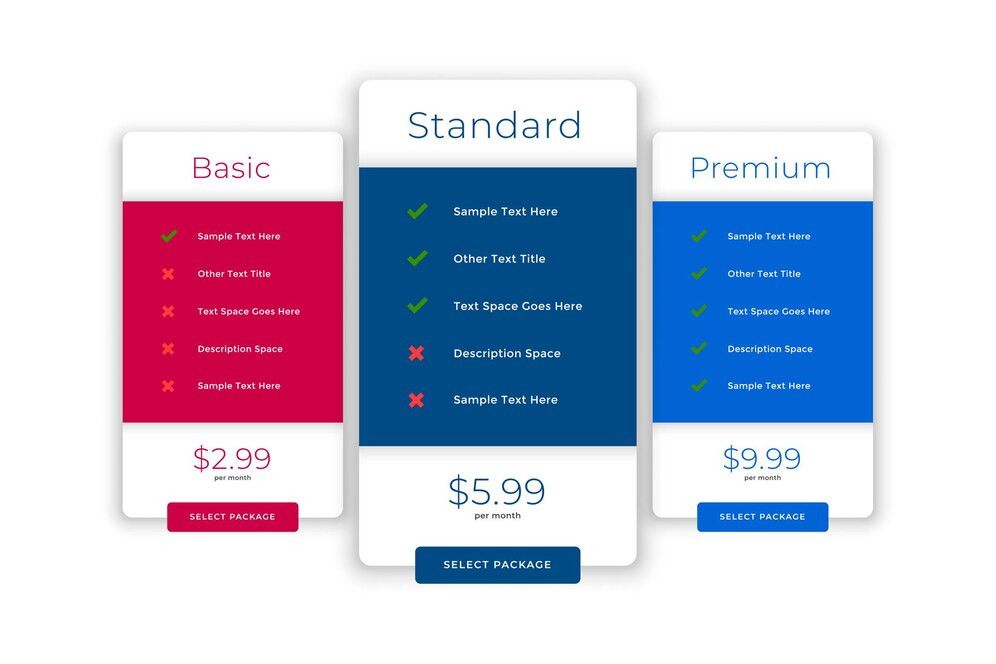

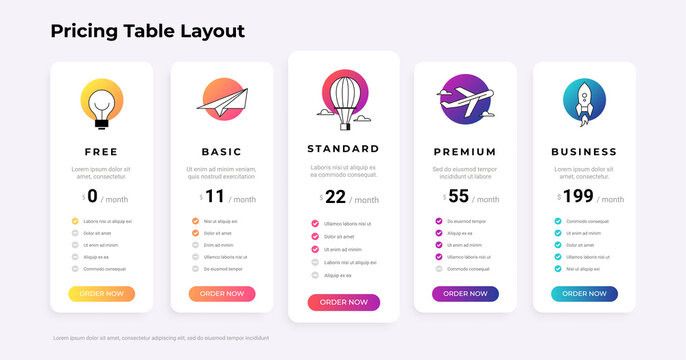
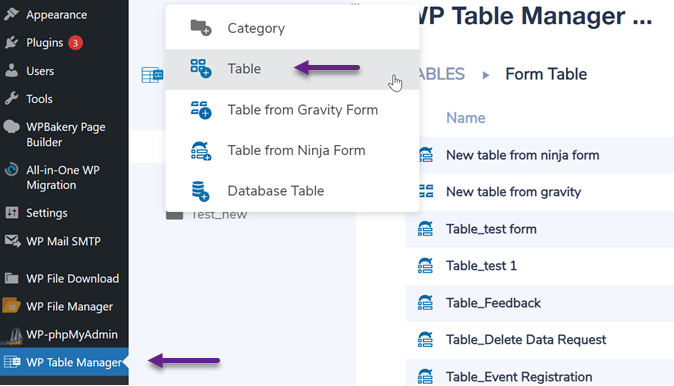
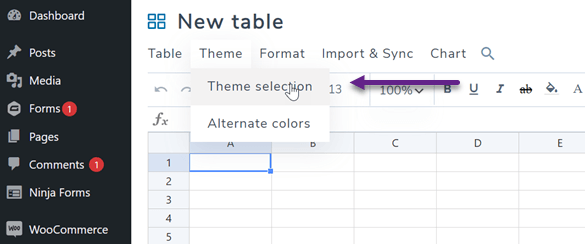
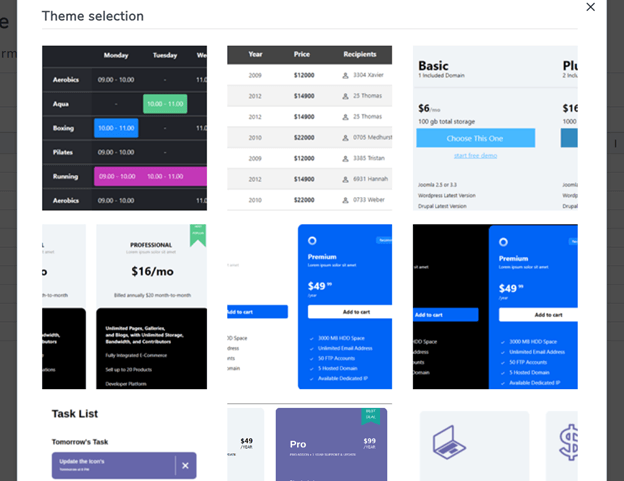
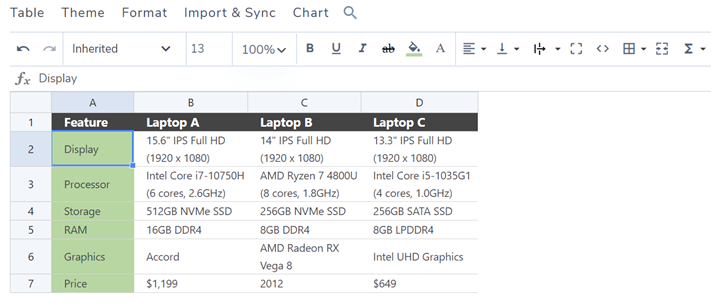
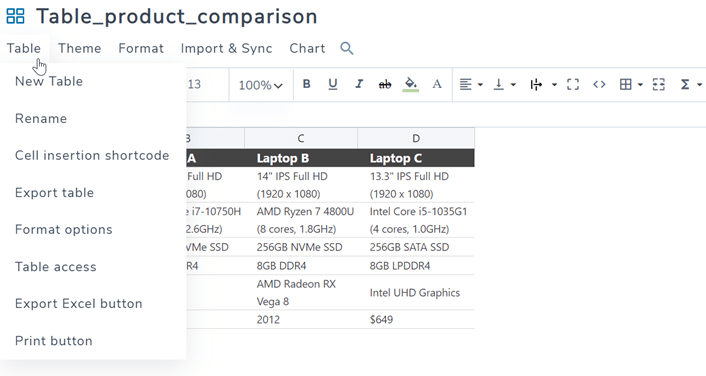
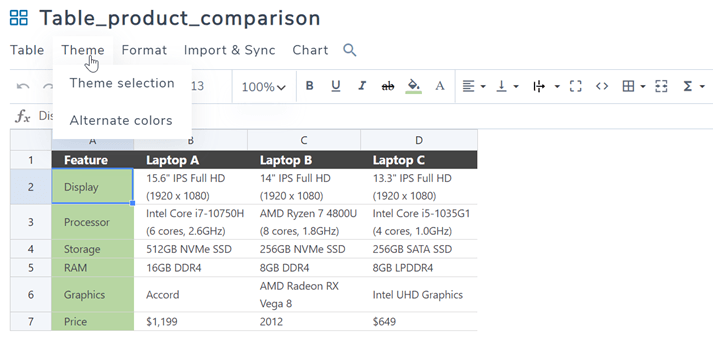
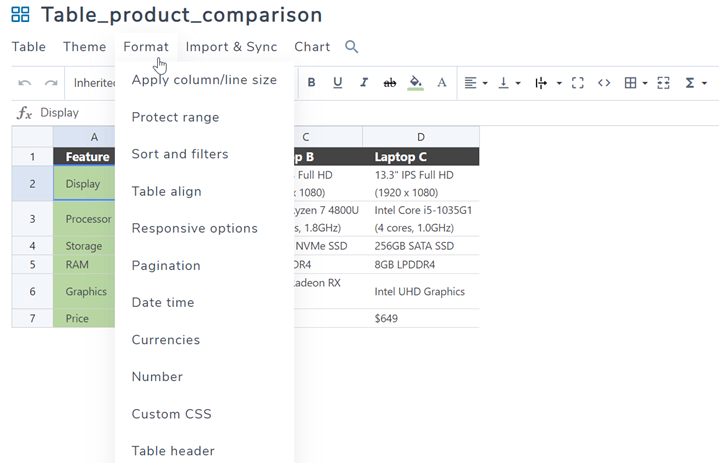

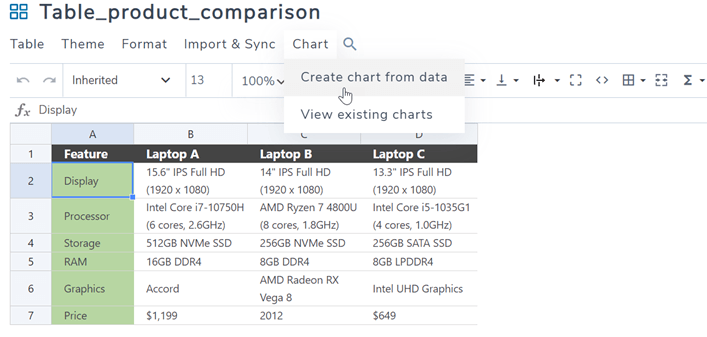
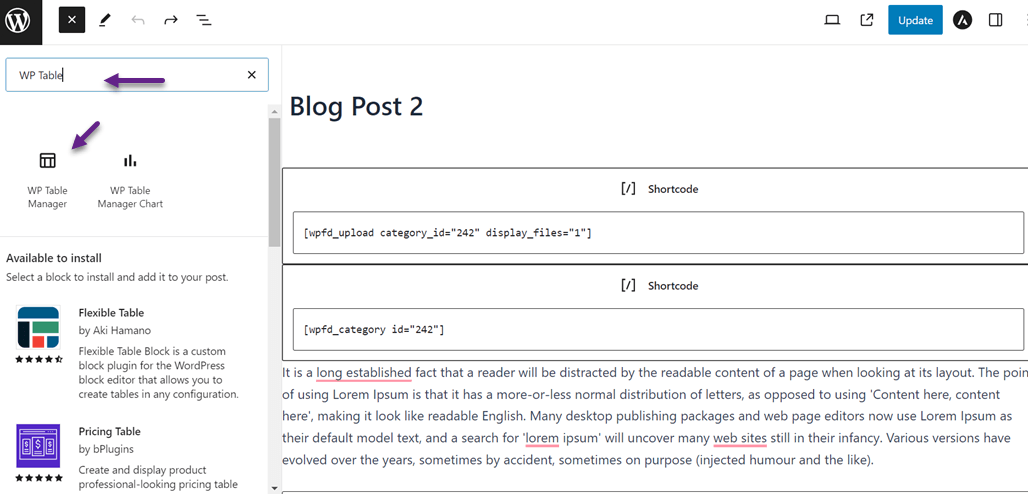
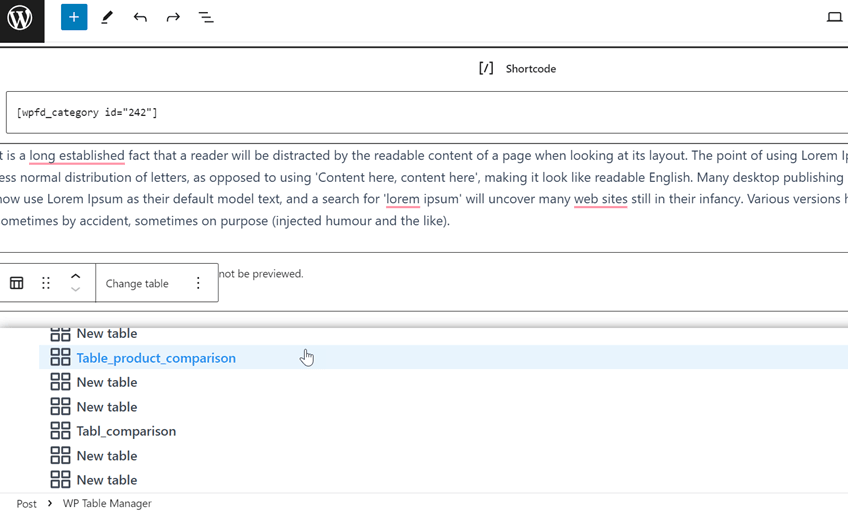
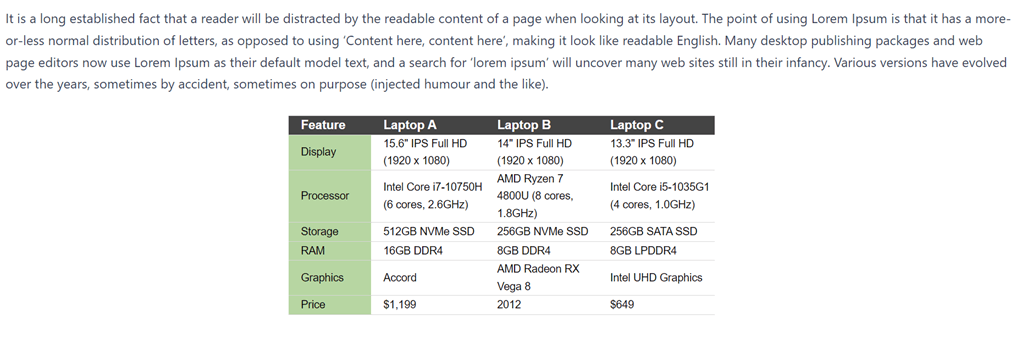


Комментарии